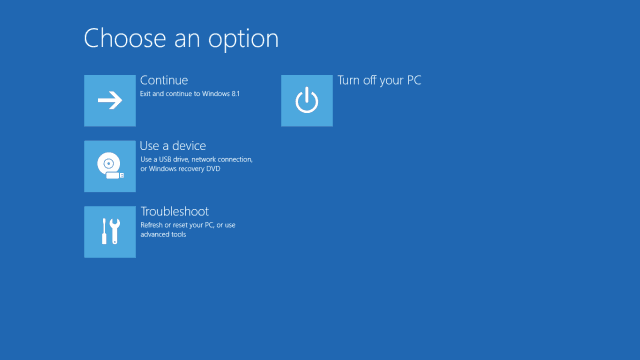- אם ניסית לאפס את Windows 10, ייתכן שנתקלת בשגיאת התקנת Windows או התקנת השחזור שלך. אנחנו יכולים לתקן את זה. קרא את המאמר למטה.
- כיצד ליצור כונן אתחול? עיין במדריך שלנו שלב אחר שלב כיצד ליצור כונן אתחול USB.
- בעיה זו אינה מתרחשת לעיתים קרובות מדי אך אם יש לך בעיות אחרות בהתאוששות של Windows, אנא קרא את שלנו שחזור חלונות מאמרים.
- אם חווית שגיאות אחרות ב- Windows 10, אנו מכוסים. בדוק את שלנו שגיאות של Windows 10 רכזת.

- הורד את כלי התיקון למחשב Restoro שמגיע עם טכנולוגיות פטנט (פטנט זמין פה).
- נְקִישָׁה התחל סריקה כדי למצוא בעיות של Windows שעלולות לגרום לבעיות במחשב.
- נְקִישָׁה תיקון הכל כדי לפתור בעיות המשפיעות על אבטחת המחשב וביצועיו
- Restoro הורדה על ידי 0 קוראים החודש.
אפשרויות השחזור קיימות כך שלא תצטרך לפנות אל התקנה מחדש נקייה בכל עת שהמערכת מראה סימנים קריטיים. זה אחד הדברים הטובים ביותר ב- Windows 10.
עם זאת, מה קורה כאשר אפילו אפשרות ההתאוששות נותנת לך קושי?
חלק מהמשתמשים אשר מסיבות מסוימות ניסו לאפס את Windows 10 נתקלו בקשיים. השגיאה המופיעה מחדש היא הכנס את Windows הַתקָנָה או מדיה לשחזור.
אם אתה בקבוצה הזו וב- שְׁגִיאָה חוזר על עצמו לאחר מספר ניסיונות אפס את Windows 10, דאג לנסות את הפתרונות שסיפקנו להלן.
לאחר מכן, עליכם, בתקווה, לפתור את הבעיה העומדת על הפרק.
- הפעל SFC ו- DISM
- הפעל "אפס מחשב זה" מתפריט שחזור
- השתמש במדיה הניתנת לאתחול כמקור
- התקן את Windows 10 נקי
כיצד אוכל לתקן הכנס את שגיאת התקנת Windows או שגיאת מדיה השחזור שלך?
1: הפעל SFC ו- DISM
קודם כל. כאשר אפילו אפשרויות ההתאוששות לא יעבדו כמתוכנן, אנו יכולים לומר בוודאות שהבעיה החמורה עומדת בפנינו.
איפוס המחשב להגדרות היצרן לא אמור לדרוש אמצעי התקנה חיצוני או משהו דומה.
זהו חלק מובנה במערכת המשתמש במשאבי המערכת כדי לרענן הכל.
עם זאת, בגלל שחיתות במערכת, זה לא יוצא דופן עבור טעויות כמו זה להתרחש.
וירוסים או משהו אחר מחקו חלק מהקבצים החיוניים, לאפשרות השחזור יהיו חסרים משאבים הדרושים להחזרת המחשב לערכי היצרן.
מסיבה זו, אנו ממליצים להפעיל בהתאמה בודק קבצי מערכת ו- DISM. שני כלי עזר אלה מובנים במערכת ועוברים דרך שורת הפקודה המוגבהת.
כך תפעיל SFC:
- בסרגל החיפוש של Windows, הקלדcmd.
- לחץ לחיצה ימנית על שורת הפקודה והפעל אותה כמנהל.
- בשורת הפקודה, הקלדsfc / scannowולחץ על Enter.
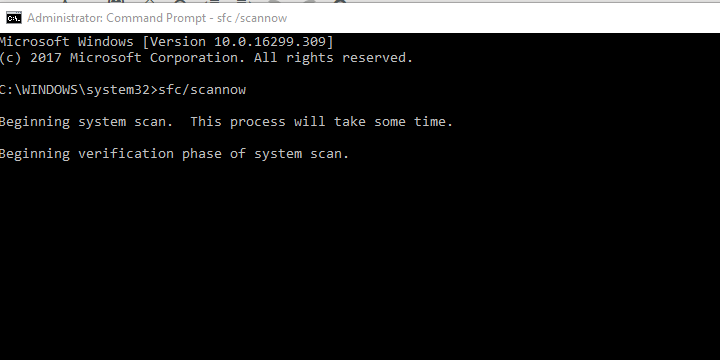
וכך להפעיל את כלי השירות והניהול של תמונת פריסה:
- פתח את שורת הפקודה כמנהל.
- בשורת הפקודה, הקלד את הפקודות הבאות ולחץ על Enter אחרי כל אחת מהן:
- DISM / מקוון / ניקוי-תמונה / ScanHealth
- DISM / Online / Cleanup-Image / RestoreHealth
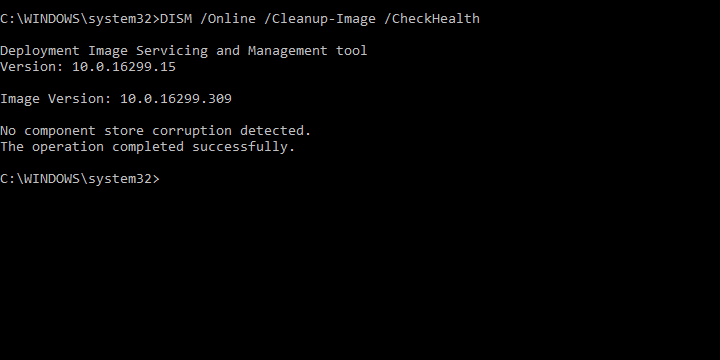
- ההליך אמור לקחת זמן מה.
2: הפעל אפס את המחשב הזה מתפריט שחזור
זה יכול להיות זמן רב, אך יש סיכוי שאיפוס המחשב הזה המופעל דרך ממשק Windows 10 לא יעבוד.
הפעל סריקת מערכת כדי לגלות שגיאות אפשריות

הורד את Restoro
כלי לתיקון מחשב

נְקִישָׁה התחל סריקה כדי למצוא בעיות ב- Windows.

נְקִישָׁה תיקון הכל כדי לפתור בעיות עם טכנולוגיות פטנט.
הפעל סריקת מחשב באמצעות כלי התיקון Restoro כדי למצוא שגיאות הגורמות לבעיות אבטחה ולהאטות. לאחר השלמת הסריקה, תהליך התיקון יחליף קבצים פגומים בקבצי ורכיבי Windows חדשים.
במקום זאת, תוכל לגשת לתפריט השחזור מתקדם ולנסות לשחזר את המחשב משם.
בנוסף, מכיוון שקשה לדמות שגיאה זו, אנו יכולים רק להניח שמשתמשים מסוימים לא היו מסוגלים לאחר מכן לבצע אתחול ב- Windows 10.
מסיבה זו, אנו ממליצים לנסות פתרון זה. כך תוכל לגשת לתפריט 'שחזור מתקדם':
- אתחל את המחשב שלך שלוש פעמים ברצף עד לתפריט שחזור מתקדם.
- בחר פתרון בעיות.
- לחץ על אפס מחשב זה.
- בחר לשמור את הקבצים שלך ולהמשיך בהליך.
3: השתמש במדיה הניתנת לאתחול כמקור
אם אתה עדיין לא מצליח לבצע איפוס בגישה האמורה, יש אלטרנטיבה אחרת.
אם ההליך אינו מסוגל לקחת משאבים מהמערכת עצמה, אולי זה יהיה מהמדיה החיצונית.
למרות שזה גוזל זמן, יצירת כונן אתחול באמצעות כלי יצירת המדיה הוא פשוט למדי.
לאחר שתעשה זאת, בצע את ההוראות הבאות לאיפוס Windows 10:
- הכנס את כונן ההתקנה.
- פתח את סייר הקבצים ואז את כונן המדיה.
- לחץ פעמיים על Setup.exe כדי להפעיל אותו.
- פעל לפי ההוראות וודא שאתה שומר את כל הקבצים וההגדרות שלך.
4: התקן את Windows 10 נקי
לבסוף, אם אף אחד מהפתרונות לא היה שימושי, הדבר היחיד שאתה יכול לעשות הוא להתקין מחדש חלונות 10 מאפס.
כמובן, אם יש דרך לגבות את הנתונים שלך, עליך לעשות זאת לפני עיצוב מחיצת המערכת. לכן יש חשיבות עליונה לגיבוי הנתונים שלך באופן קבוע.
אחרת, תביא את עצמך לתרחיש שבו נתח גדול מהנתונים שלך מאוים.
אם אינך בטוח כיצד להתקין מחדש את Windows 10 מאפס, פעל לפי ההוראות שסיפקנו המאמר הזה.
לבסוף, אם גם שם אתה נעצר אך שגיאה זו או דומה, אנו ממליצים לבדוק את תקינות HDD. כמו כן, וודא כי הכונן אינו נָעוּל.
זה אמור לעשות את זה. אם יש לך שאלות או הצעות הנוגעות לשגיאת התקנת חלונות או שגיאת מדיה לשחזור, אנו ממליצים לשתף אותן.
תוכלו לעשות זאת בסעיף ההערות למטה.
- מהי יצירת מדיה לשחזור?
 עדיין יש לך בעיות?תקן אותם בעזרת הכלי הזה:
עדיין יש לך בעיות?תקן אותם בעזרת הכלי הזה:
- הורד את כלי התיקון למחשב זה דורג נהדר ב- TrustPilot.com (ההורדה מתחילה בעמוד זה).
- נְקִישָׁה התחל סריקה כדי למצוא בעיות של Windows שעלולות לגרום לבעיות במחשב.
- נְקִישָׁה תיקון הכל כדי לפתור בעיות עם טכנולוגיות פטנט (הנחה בלעדית לקוראים שלנו).
Restoro הורדה על ידי 0 קוראים החודש.
שאלות נפוצות
המערכת רוצה שתכניס DVD או USB אתחול או DVD או USB לשחזור אם יצרת כזה לפני כן. גש ל- BIOS ובחר את המדיה כמקור העיקרי לאתחול. אם אינך מצליח לגשת ל- BIOS, הנה מדריך מצוין שיעזור לך.
עליך להשתמש ב- Create כונן התאוששות תכונה מלוח הבקרה. עקוב אחר ההוראות שעל המסך כדי ליצור את אמצעי השחזור. אם יש לך בעיות ביצירת כונן ההתאוששות, יש לנו מדריך מומחה שיעזור לך לתקן זאת.
Windows 10 מאפשר לך ליצור כונן שחזור או דיסק תיקון מערכת שבו אתה יכול להשתמש כדי לשחזר את המחשב שלך. אם המחשב שלך מבקש להכניס מדיה לשחזור, עקוב אחר שלנו מדריך צעד אחר צעד לתיקון זה.